Criando máquina virtual com disco VHD
- p0nt03x3
- 25 de mar de 2013
- 2 min de leitura
Galera, bom dia.
Irei mostrar como criar uma máquina virtual no Hyper-V com o disco virtual VHD.
Para voce criar ou importar uma máquina virtual, você precisa de um disco de imagem (.VHD) para subir sua máquina virtual.
Primeiramente, abra o Hyper-v, clique em NOVO – MÁQUINA VIRTUAL que está no canto superior direito da sua tela.

Nessa tela, você colocará o nome da sua máquina virtual, no nosso caso será CL1. Clique em AVANÇAR.

Agora você terá que incluir o tamanho da memória da sua máquina virtual (Lembrando que você não poderá exceder uma memória maior do que sua memoria física). No nosso caso a memória será de 1024 MB.

Essa tela é muito importante, pois é nela que você irá incluir a sua PLACA DE REDE (Não falarei desse tema nesse Post).
No nosso caso, colocarei a PLACA DE REDE INTERNA, onde minha máquina virtual irá conectar com os computadores da rede apenas por essa placa de rede.
Agora clique em AVANÇAR.

Chegamos no momento chave, pois nessa tela você vai escolher se será criado um disco virtual NOVO, ou se você deseja criar a máquina virtual com um disco virtual existente, no nosso exemplo, estamos criando uma máquina virtual com um disco virtual existente.
Portanto, em CONECTAR DISCO RIGIDO VIRTUAL, a opção CRIAR UM DISCO VIRTUAL virá selecionado por padrão, então desmarque esta opção e marque a opção USAR UM DISCO VIRTUAL EXISTENTE, e clique em PROCURAR.

Para você criar a máquina virtual, você precisa jogar o disco virtual no seguinte caminho para que o Hyper-V consiga encontrar o disco:
C: Usuários – Público – Documentos Publicos – Hyper-V – Virtual Hard Disks – Jogue o disco virtual .VHD dentro desta pasta. Após feito esse processo, selecione a máquina desejada e clique em ABRIR. (No meu caso, estou usando o Windows 8).
Clique em AVANÇAR e CONCLUIR.

Agora vá até o hyper –V e encontre o disco virtual selecionado. Clique com o botão direito em cima da máquina e selecione o botão INICIAR e depois em CONECTAR.

Percebam que a máquina virtual subiu perfeitamente e, com a memória que especificamos no inicio (1024).

Bom pessoal, é isso.
Espero que tenham gostado.
Até a próxima.
abraço,





Comentários